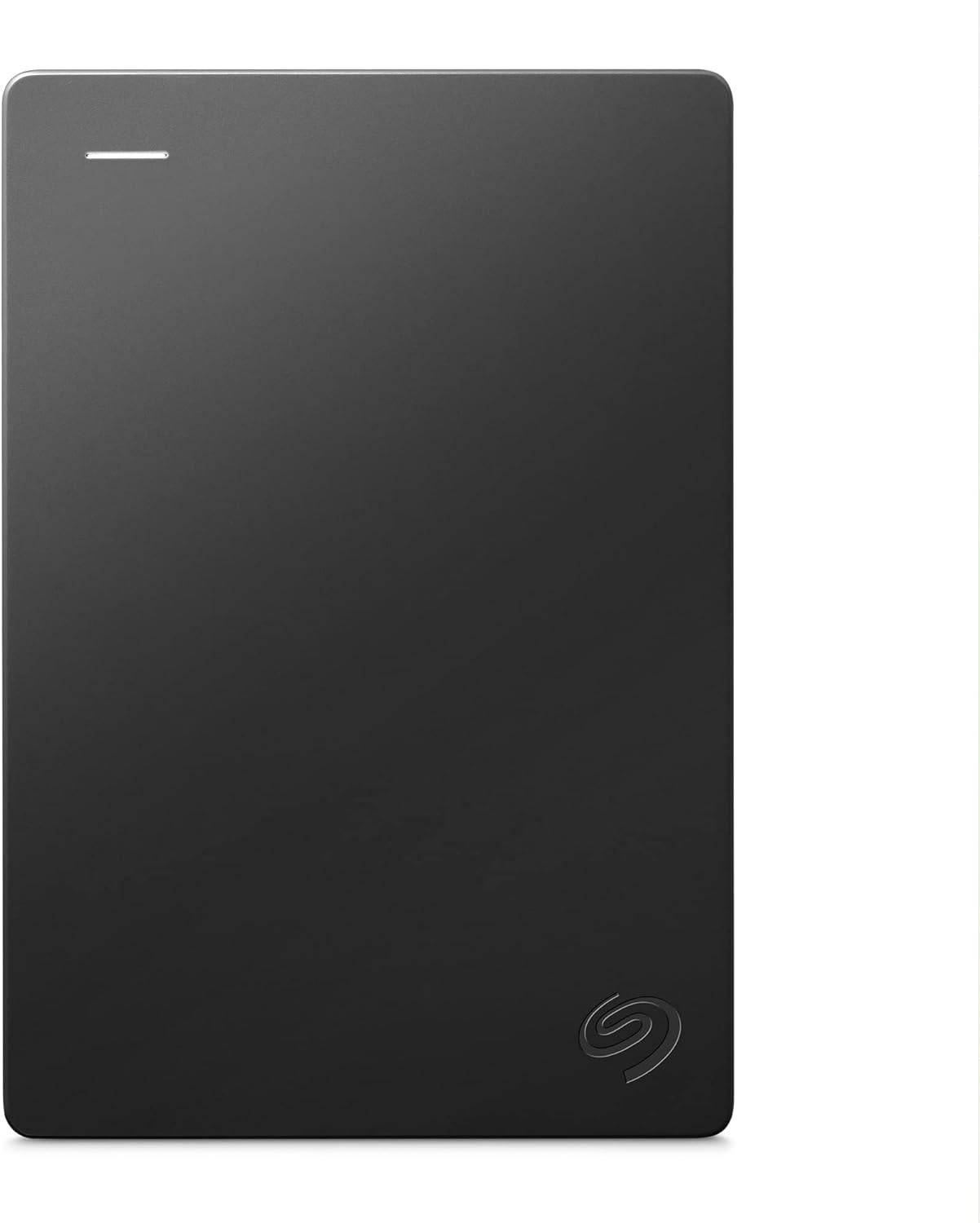El error de registro de Kodi puede dar más de un quebradero de cabeza y hacer muchos de los addons que tenemos no funcionen con normalidad. Incluso el propio Kodi puede ser que no funcione con normalidad.
Y es que a medida que vamos utilizando el Kodi, el registro se va llenando y puede llegar a saturar de tal forma que todo o parte de ello deje de funcionar.
¡No te pierdas la guía de todos los addos comptaibles con Kodi 20!
En primer lugar, quiero decirte que no emplearemos ningún programa ni addon externo, lo vamos a hacer todo desde el propio Kodi. ¡¡Así que, vamos allá!!
¡Te puede interesar: Cómo crear perfiles de usuario en Kodi!
Bueno, antes de empezar, voy a avisarte de una cosa. Es un proceso largo que puede tardar horas en terminar. No se repara ni limpia en 5 minutos. Sé de un caso que tardó casi 24 horas en terminar, pero le solucionó todos los problemas que tenía en su Kodi. Así que la espera valió la pena.
También recomiendo hacer esto de vez en cuanto y no esperar a que el programa colapse. ¡Ahora sí! finalmente, vamos a Kodi!
Estás usando una VPN gratuita para Kodi? ¡Mira por qué deberías cambiar a ExpressVPN ahora mismo!

SanDisk Ultra 256 GB: mucha capacidad en formato microSD
Una microSD de 256 GB para quien necesita bastante espacio en móviles, tablets o dispositivos tipo TV Box y Raspberry Pi. Perfecta para almacenar descargas, cachés de streaming o copias de tu configuración sin ocupar un puerto USB extra.
Revisa siempre la velocidad y las opiniones recientes en Amazon antes de decidirte.
Los 5 mejores Stick TV para reproducir Kodi
Reparar el error de registro de Kodi
- Entra a Kodi.
- Vas a la rueda dentada (Ajuste).
- Registro de eventos.
- Ajustes.
- Ahora en esta pantalla asegúrate de tener modo Avanzado o Experto.
- Activar Registro de depuración.
- Lo activas.
- Esperas que termine
Este proceso puede durar horas o hasta días. Una vez termine, reinicia Kodi y la mayoría de tus errores de registro tendrían que haber quedado resueltos. De no ser así, también puedes intentar lo siguiente…
- Verifica la conexión a Internet: Es posible que los errores de registro de Kodi se deban a problemas de conectividad a Internet. Verifica que estás conectado a Internet y que la conexión es estable.
- Comprueba la fecha y hora: Es importante que la fecha y hora de tu dispositivo estén configuradas correctamente. Si no es así, podrías experimentar problemas con los certificados de seguridad.
- Reinicia Kodi: En algunos casos, un reinicio simple de Kodi puede solucionar los errores de registro.
- Actualiza Kodi: Asegúrate de tener la última versión de Kodi instalada. Las actualizaciones pueden incluir correcciones de errores y mejoras de seguridad que podrían solucionar los problemas de registro.
- Desinstala y reinstala Kodi: Si los pasos anteriores no resuelven el problema, intenta desinstalar y reinstalar Kodi. Esto puede ayudar a eliminar cualquier problema de configuración o archivo corrupto que esté causando el error.
Espero que estas sugerencias te ayuden a solucionar los errores de registro en Kodi. Recuerda siempre hacer copias de seguridad de tu sistema y de tus datos importantes antes de realizar cualquier cambio importante.
Sígueme a YouTube